レッスン 3:テーブル レポートのデータセットを定義する - SQL Server Reporting Services
ページ分割されたレポートのデータ ソースを定義したら、データセットを定義する必要があります。 Reporting Servicesでは、レポートで使用するデータは データセットに格納されます。 データセットには、データ ソースへのポインターと、レポートで使用されるクエリ、計算フィールド、変数が含まれています。
レポート デザイナーでクエリ デザイナーを使用して、データセットを定義します。 このチュートリアルでは、AdventureWorks2022 データベースから販売注文情報を取得するクエリを作成します。
レポート データ用に Transact-SQL クエリを定義する
[レポート データ] ウィンドウで、 [新規作成]>[データセット] の順にクリックします。 [データセットのプロパティ] ダイアログ ボックスが開き、 [クエリ] セクションが表示されます。
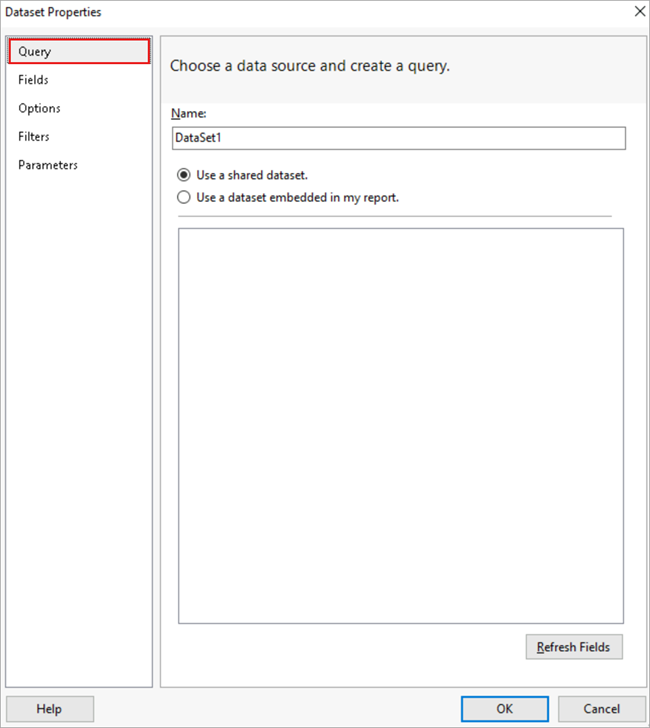
[名前] ボックスに「AdventureWorksDataset」と入力します。
続いて、[レポートに埋め込まれたデータセットを使用します] を選択します。
[データ ソース] ボックスで、AdventureWorks2022 を選択します。
[クエリの種類] として [テキスト] を選択します。
[クエリ] ボックスに次の Transact-SQL クエリを入力するか、コピーして貼り付けます。
SELECT soh.OrderDate AS [Date], soh.SalesOrderNumber AS [Order], pps.Name AS [Subcat], pp.Name as [Product], SUM(sd.OrderQty) AS [Qty], SUM(sd.LineTotal) AS [LineTotal] FROM Sales.SalesPerson sp INNER JOIN Sales.SalesOrderHeader AS soh ON sp.BusinessEntityID = soh.SalesPersonID INNER JOIN Sales.SalesOrderDetail AS sd ON sd.SalesOrderID = soh.SalesOrderID INNER JOIN Production.Product AS pp ON sd.ProductID = pp.ProductID INNER JOIN Production.ProductSubcategory AS pps ON pp.ProductSubcategoryID = pps.ProductSubcategoryID INNER JOIN Production.ProductCategory AS ppc ON ppc.ProductCategoryID = pps.ProductCategoryID GROUP BY ppc.Name, soh.OrderDate, soh.SalesOrderNumber, pps.Name, pp.Name,soh.SalesPersonID HAVING ppc.Name = 'Clothing'(省略可能) [クエリ デザイナー] ボタンを選択します。 クエリは、テキスト ベースのクエリ デザイナーに表示されます。 クエリの結果を表示するには、クエリ デザイナー ツールバーの実行 (
 ) ボタンをクリックします。 表示されるデータセットには、
) ボタンをクリックします。 表示されるデータセットには、AdventureWorks2022データベースの 4 つのテーブルからの 6 個のフィールドが含まれています。 クエリでは、エイリアスなど Transact-SQL の機能が利用されます。 たとえば、SalesOrderHeader テーブルは sohと呼ばれます。[OK] を選択してクエリ デザイナーを終了します。
[OK] を選択して [データセットのプロパティ] ダイアログ ボックスを閉じます。
[レポート データ] ウィンドウに AdventureWorksDataset データセットとフィールドが表示されます。
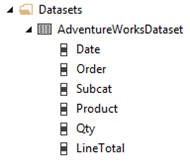
次のステップ
これで、レポートのデータを取得するクエリを指定できました。 次に、レポートのレイアウトを作成します。 「レッスン 4: レポートへのテーブルの追加 (Reporting Services)」に進みます。
関連するコンテンツ
フィードバック
以下は間もなく提供いたします。2024 年を通じて、コンテンツのフィードバック メカニズムとして GitHub の issue を段階的に廃止し、新しいフィードバック システムに置き換えます。 詳細については、「https://aka.ms/ContentUserFeedback」を参照してください。
フィードバックの送信と表示